Az áttetsző háttérrel rendelkező képek elegánsak minden webhelyen, mivel látszólag matt üvegből készülnek. Az ilyen képek, amelyek részben áttetszővé teszik a weboldalak háttérképét, felhasználhatók a webhelyen történő navigációhoz, valamint a logó vagy az erőforrásblokkok elemei. Gyorsan és egyszerűen létrehozhat félig átlátszó hátteret minden képhez a Photoshop alkalmazásban.
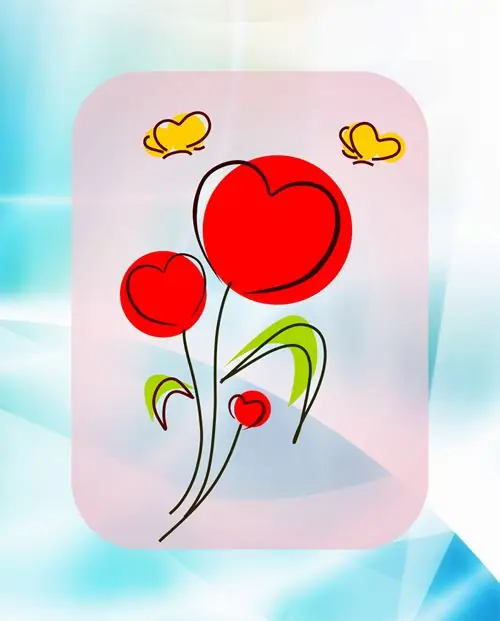
Szükséges
- - "Photoshop" program
- - az a kép, amelyhez áttetsző hátteret szeretne készíteni.
- - tudja, hogyan hozhat létre új réteget
- - képes legyen használni a Kitöltés eszközt, formákat rajzolni a Photoshopban
Utasítás
1. lépés
Kattintson duplán a képréteg nevére, és a megjelenő mezőbe írja be ennek a rétegnek az új nevét. Erre a réteg szabad mozgásához és az átlátszó háttér megszerzéséhez van szükség a kép egyes részeinek törlésekor. Ha a kép már átlátszatlan, egységes háttérrel rendelkezik, válassza ki a Varázspálca eszközzel. Ehhez válassza ki ezt az eszközt az eszköztáron, és kattintson a háttérszínre, amely után a zárt területen kijelöli az Ön által megadott szín összes képpontját (amelyre kattintott). A kiválasztás törléséhez nyomja meg a Törlés gombot.
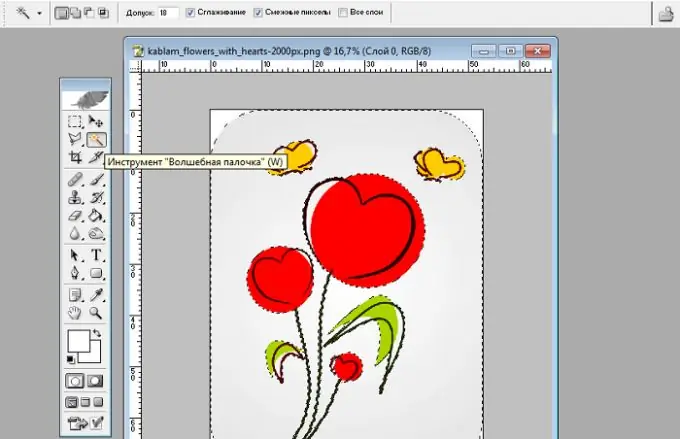
2. lépés
Ha a kép háttere nem egyenletes, akkor válassza ki magát a képet az „Egyenes Lasso” vagy a „Pen” eszközzel. Ha a Toll eszközzel választ egy képet, akkor helyezze el a kívánt elérési utat, és ha szükséges, a Toll + eszközzel szerkessze. Ha ezzel az eszközzel szerkeszt, rögzítési pontokat adhat hozzá, ha a létrehozott kontúr vonalára kattint, és a pontok mozgatásával megváltoztatja a hajlítását. Ezután anélkül, hogy eltávolítaná a kurzort az ösvényről, nyomja meg a jobb egérgombot, és válassza a "Form Selection" lehetőséget. Állítsa a Feather értéket 0 képpontra, és jelölje be az Ellezésgátló jelölőnégyzetet. Ezeknek a műveleteknek az eredményeként az útvonal kijelöléssé alakul. A kiválasztás törléséhez nyomja meg a Törlés gombot.
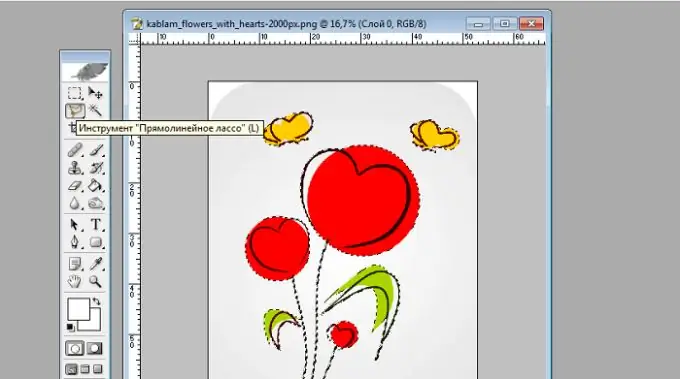
3. lépés
Hozzon létre egy új réteget, és helyezze a képréteg alá. Ha fölé viszi az egeret, nyomja meg az egér bal gombját, és a gomb felengedése nélkül mozgassa a kurzort a képréteg alá. Ily módon az új réteget a képréteg alá húzza. Maga a kép alatt hozzon létre egyelőre a kívánt színű és alakú átlátszatlan hátteret.
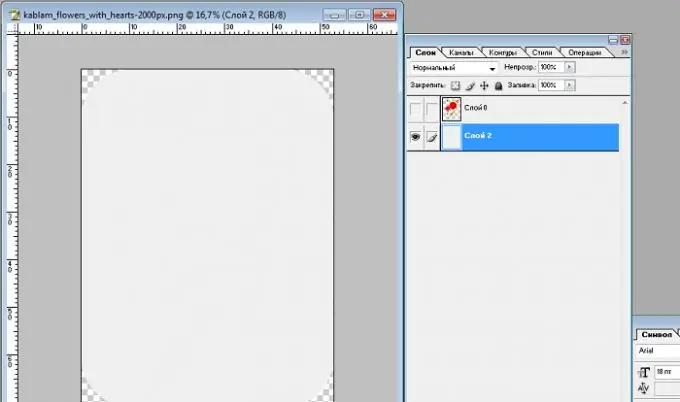
4. lépés
A "Rétegek" ablakban, az alsó réteg kiválasztásával állítsa be az átlátszatlanság kívánt százalékát úgy, hogy mozgatja a kart az "Opacitás" mezőben, és figyelemmel kíséri a kép háttér átlátszóságának változását. Minél alacsonyabb az opacitásérték, annál átláthatóbb lesz a háttér; minél több, annál átláthatatlanabb.
5. lépés
Mentse a képet a "File-Save As" paranccsal.png"






